Samozřejmě se nejedná o žádný zázračný všelék, který by jednou provždy učinil přítrž všem pokusům o prolomení zabezpečovacích údajů, ale při používání internetových služeb typu Facebook, Twitter, Dropbox a jim podobných určitě poskytuje vyšší úroveň zabezpečení, než je pouhá ochrana pomocí uživatelského jména a hesla.
Hesla pro přístup k aplikacím: heslo pro vaše heslo
V tuto chvíli máte dvoufázové ověřování nastaveno a je plně funkční. Už jen to nás nyní převádí do světa hesel pro aplikace. Jedná se o speciální hesla vytvořená speciálně pro aplikace, které nepodporují dvoukrokové ověřování používané firmou Microsoft. Používáte-li elektronickou poštu na Outlook.com, která běží na smartphonu s jiným operačním systémem než Windows, pak si musíte vygenerovat heslo pro aplikaci, které bude fungovat na vámi vybraných klientech elektronické pošty. Pokud je toto váš případ, pak vyberte příslušný smartphone ze seznamu. V opačném případě klepněte na tlačítko Next.
Na další obrazovce vám Microsoft sdělí velmi užitečnou informaci, a to, že si budete muset nastavit hesla i pro přístup k jiným aplikacím a službám, které využívají účet od Microsoftu. Tuto stránku si pečlivě pročtěte a pokračujte stiskem tlačítka Finish.
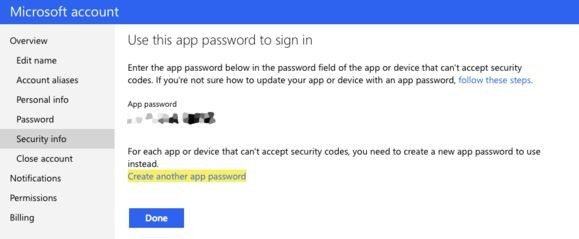
Při vytváření hesla pro aplikaci postupujte tak že se nejprve přesunete na stránku Security Info a zde klepnete v sekci App passwords klepnete na odkaz Create a new app password. Vygenerované heslo si poznamenejte a následně jej zadejte do každé aplikace, pro kterou je budete potřebovat. Každá aplikace bude potřebovat svoje vlastní heslo, a tak pokud budete potřebovat hesel více, klepněte na odkaz Create another app password.








































